


在 Win11系统中,时区设置是一个重要的功能,它决定了计算机显示的日期和时间。正确的时区设置对于确保准确的时间记录、日程安排和时间同步至关重要。然而,对于一些刚刚升级到 Win11的用户来说,可能会遇到如何更改时区的问题。那么,在 Win11系统中,我们应该如何进行时区设置呢?
Win11系统更改时区的方法:
1、首先打开win11系统的开始菜单,在里面选择设置选项,在设置里面点击系统菜单中的时间和语言选项。
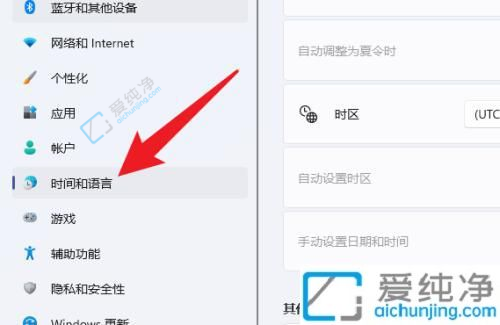
2、选择日期和时间选项。
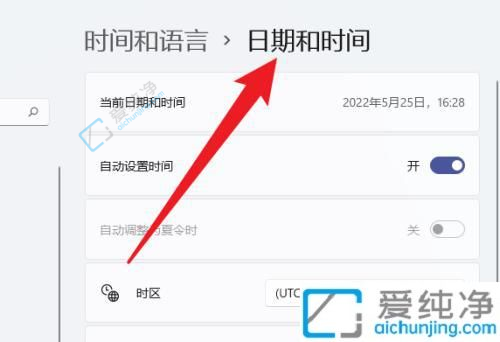
3、在日期和时间界面中,我们就可以根据用户的需求,设置Win11系统的时区。
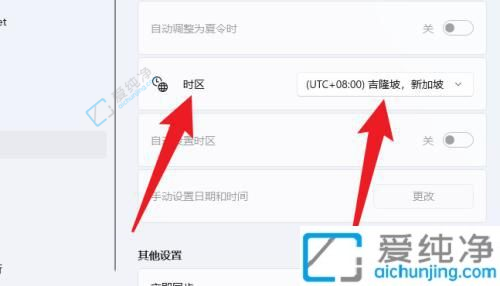
通过本文的介绍,您现在应该知道如何在 Win11系统中更改时区设置了。我们首先讨论了两种常见的方法,即使用设置应用和控制面板来更改时区。无论您是普通用户还是高级用户,都可以根据自己的需求选择适合的方式进行时区设置。
| 留言与评论(共有 条评论) |